Chưa có sản phẩm trong giỏ hàng.
Tin tức công nghệ
Phải làm gì khi máy tính xách tay của bạn liên tục bị treo
Nếu máy tính xách tay của bạn bắt đầu chạy chậm lại hoặc nếu nó liên tục đóng băng khi bạn đang làm việc gì đó quan trọng, điều đó có thể gây ra một vấn đề lớn đối với năng suất và hình ảnh của bạn, đặc biệt là khi bạn đang trong một cuộc họp quan trọng hoặc hoàn thành một số công việc quan trọng.
- Quản Lý Sử Dụng Mực In: Mẹo Bảo Trì Máy In Laser lâu năm
- Thông Số Kỹ Thuật Máy In: Những Điều Bạn Cần Biết Trước Khi Mua Máy In
- Cài Đặt Máy In: Đặt Máy In Ở Đâu Trong Văn Phòng?
Trong bài viết này, chúng tôi sẽ giúp bạn biết những lý do phổ biến nhất khiến máy tính xách tay bị treo hoặc đơ, và chúng tôi cũng sẽ hướng dẫn bạn cách bạn có thể giải quyết những vấn đề máy tính xách tay thường gặp đó. Chúng tôi đã giới hạn bài viết này chỉ bao gồm các máy tính xách tay chạy hệ điều hành Windows của Microsoft.

5 Cách Phổ Biến Nhất Để Sửa Máy Tính Xách Tay Bị Treo
1. Đóng các ứng dụng và dịch vụ không mong muốn đang chạy trong nền
Đây là điều đầu tiên bạn nên thử trong lần tiếp theo khi máy tính xách tay của bạn bị treo. Chúng tôi chắc chắn rằng, hầu hết chúng ta đều đã biết về nó, nhưng có bao nhiêu người trong chúng ta nhớ làm điều này khi máy tính xách tay bị treo? Sau khi nhấp đồng thời các phím Ctrl + Alt + Delete trên bàn phím của máy tính xách tay, bạn sẽ thấy cửa sổ Windows Task Manager bật lên. Tất cả những gì bạn cần làm là kiểm tra xem chương trình nào đang ngốn nhiều tài nguyên CPU và RAM nhất. Nếu bạn tìm thấy bất kỳ chương trình nào không mong muốn và đang ngốn nhiều tài nguyên máy tính xách tay, hãy nhấp vào chương trình đó và sau đó nhấp vào nút ‘Kết thúc tác vụ’.
Khi tất cả các chương trình không mong muốn và các quy trình nền không mong muốn được xác định và đóng lại, sự cố của bạn sẽ được giải quyết và máy tính xách tay sẽ bắt đầu hoạt động như bình thường. Nếu không có tác dụng, bạn có thể buộc phải tắt thiết bị của mình bằng cách giữ nút ‘Nguồn’ trong vài giây rồi khởi động lại thiết bị. Đừng quên lưu tài liệu bạn đang làm để không bị mất dữ liệu quan trọng.
2. Cài đặt các bản cập nhật Windows mới nhất
Nếu bạn không cài đặt các bản cập nhật hệ điều hành đúng hạn, máy tính xách tay của bạn có thể không hoạt động trơn tru. Bạn nên luôn chạy bản sao hợp pháp của Microsoft Windows để có thể tải xuống các bản cập nhật ngay khi chúng được phát hành. Nếu bạn đang sử dụng Windows 10, tùy chọn cập nhật sẽ tự động được bật. Trong hầu hết các trường hợp, các bản cập nhật tự động và trình điều khiển mới nhất có sẵn trực tuyến.
3. Sử dụng fan làm mát để ngăn laptop quá nóng
Máy tính xách tay cũng có thể chậm lại khi bộ xử lý của chúng không hoạt động ở tốc độ xung nhịp tối ưu và điều đó có thể xảy ra khi máy tính xách tay nóng lên và bộ xử lý phải giảm tốc độ xung nhịp để duy trì nhiệt độ hoạt động an toàn. Vấn đề này được gọi là điều chỉnh hiệu suất. Khi máy tính xách tay quá nóng, quạt của nó hoạt động liên tục và bạn có thể nghe thấy âm thanh lớn bất thường do quạt làm mát bên trong máy tính xách tay tạo ra. Đây là một dấu hiệu tốt cho thấy máy tính xách tay của bạn đang quá nóng.
Để ngừng điều chỉnh hiệu suất, bạn cần đảm bảo rằng máy tính xách tay của bạn đang tản nhiệt hiệu quả trong phần bên trong của nó. Hơn nữa, bạn cũng cần đảm bảo rằng bụi không chặn các ống xả và lỗ thông hơi từ nơi máy tính xách tay đẩy không khí nóng của chúng ta. Các lỗ thông hơi bị tắc có thể gây ra một vấn đề lớn.
4. RAM không đủ có thể làm chậm laptop khi chạy đa nhiệm
Nếu máy tính xách tay của bạn liên tục bị đóng băng, RAM không đủ cũng có thể là một lý do. Cần có đủ RAM để hệ thống hoạt động trơn tru. Điều này đảm bảo rằng tất cả các chương trình bạn chạy đồng thời có thể ở trong RAM đồng thời.
Nếu bạn chạy nhiều ứng dụng nặng (như Adobe Photoshop, Adobe Premiere, AutoCAD hoặc Visual Studio) cùng một lúc hoặc mở nhiều tệp nặng cùng một lúc, máy tính xách tay của bạn có thể bị treo nếu không có đủ RAM để tải tất cả. các ứng dụng hoặc tệp đó. Bạn có thể phải nâng cấp lên máy tính xách tay có cấu hình RAM cao hơn hoặc nâng cấp máy tính xách tay hiện tại của bạn để thêm RAM (miễn là nó hỗ trợ nâng cấp RAM).
Một trong những cách dễ nhất để tìm xem máy tính xách tay có vấn đề về RAM hay không là – khi bạn bật thiết bị của mình lần đầu tiên và nó chạy hoàn toàn tốt nhưng sau một vài giờ, máy tính xách tay bắt đầu chạy chậm lại, các tệp mất quá nhiều thời gian để mở và các trang web không tải nhanh chóng. Điều này có thể do không đủ RAM. Ngoài ra, nếu bạn nhận thấy máy tính xách tay của mình liên tục khởi động lại, đây cũng là một dấu hiệu rõ ràng của RAM bị lỗi.
5. Ổ cứng bị lỗi có thể làm chậm máy tính xách tay của bạn
Hầu hết các dòng laptop tầm trung và cận cao cấp hiện nay đều có ổ SSD (Ổ cứng thể rắn). Tuy nhiên, các máy tính xách tay cũ và một số máy tính xách tay phổ thông hiện đại vẫn sử dụng ổ cứng HDD (Ổ đĩa cứng). Nếu máy tính xách tay của bạn sử dụng ổ đĩa cứng và nếu bạn nhận thấy âm thanh nhấp chuột bất thường mỗi khi bạn bật máy tính xách tay, đây là dấu hiệu cho thấy ổ đĩa cứng đã xảy ra lỗi. Đừng xem nhẹ điều này!
Trong trường hợp có vấn đề nghiêm trọng với ổ cứng và nó bị hỏng, bạn có thể mất dữ liệu quan trọng do ổ đĩa cứng bị trục trặc. Đây là lý do tại sao chúng tôi khuyên bạn nên lưu tất cả các tài liệu và tệp quan trọng của mình trên ổ cứng ngoài để không bị mất các tệp quan trọng. Đó là một thói quen tốt để sao lưu các tệp quan trọng trước khi quá muộn.
Nếu bạn định tìm nơi uy tín để sửa chữa máy tính tại Biên Hòa vui lòng liên hệ: Sửa chữa máy tính tại biên hòa